1、打开word文档。 点击并打开word文档,小编此处打开的是word文档1——诗歌《致橡树》,如下图。

2、点击“开始”菜单。 点击word文档最上方的菜单栏,在菜单栏最左侧的“开始”菜单中,点击进入,如下图。

3、找到“格式刷”工具。 在word文档中点击“开始”菜单之后,会跳出剪贴板等工具,我们找到"格式刷“工具即可,如下图。

4、选中需要替换之后的格式内容。 当我们找到格式刷工具之后,我们要在word文档的文本内容中找到需要替换之后的格式内容,并选中,如下图。

5、双击格式孀砌湫篡刷工具。 当我们选中需要替换之后的格式内容文本以后,双击格式刷工具;格式刷工具图标会被点亮,同时鼠标也会变成格式刷形状,如下图。
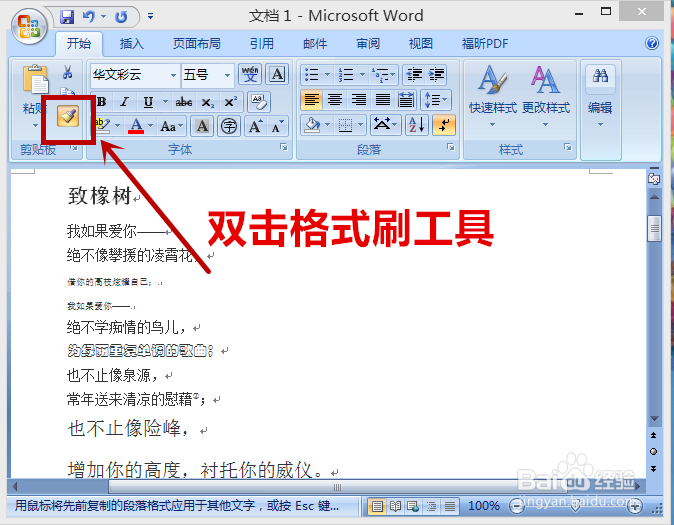
6、拖动格式刷形状的鼠标。 当我们双击格式刷工具以后,鼠标会变成格式刷形状,此时我们可以任意拖动格式刷形状的鼠标到想要的位置。
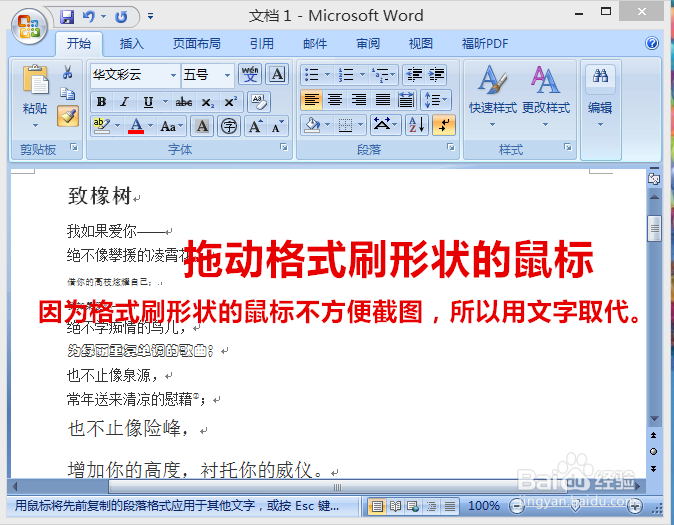
7、选中想要替换格式的内容文本。 当我们双击格式刷工具之后,我们拖动格式刷形状的鼠标到想要替换格式的内容文本上并选中,如下图。
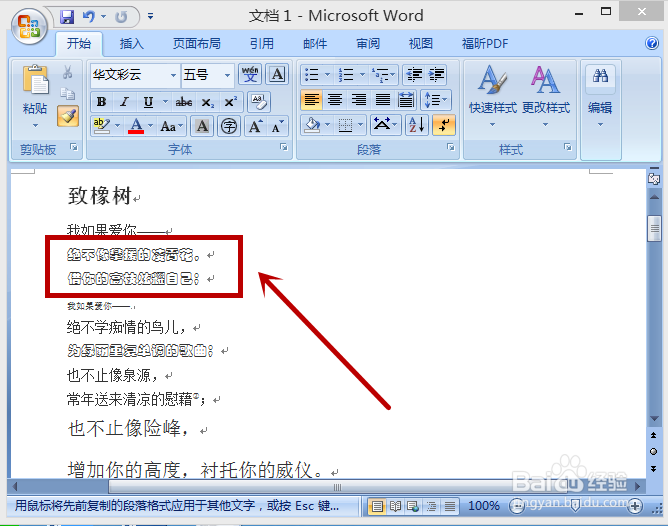
8、松开格式刷形状的鼠标。 当我们拖动格式刷形状的鼠标到想要替换格式的内容文本上之后,松开鼠标,即可自动趑虎钾缫更换格式。当我们想要更换其它内容时,不需要再次点击格式刷工具,只需要拖动格式刷形状的鼠标拖动选中内容文本,并松开即可。

